- Uzimanje Wii igre sigurnosne kopije mogu vam pomoći u slučaju da je originalni disk s igrama oštećen.
- U ovom članku istražujemo dva načina izrade sigurnosnih kopija Wii igre na PC.
- Istražite više sadržaja povezanih s igrama posjetom našem Čvorište za igre.
- Također možete istražiti naše Windows 10 odjeljak za više Windows resursi.

- CPU, RAM i mrežni limiter s ubojicom za vruće kartice
- Integrirano izravno s Twitchom, Discordom, Instagramom, Twitterom i Messengerima
- Ugrađene kontrole zvuka i prilagođena glazba
- Prilagođene teme u boji tvrtke Razer Chroma i forsiranje tamnih stranica
- Besplatni VPN i blokator oglasa
- Preuzmite Opera GX
Ako još uvijek ljuljate svoju Nintendo Wii konzolu ili pokušavajući se domoći klasika, bolje je imati sigurnosna kopija Wii igara na računalu.
Sigurnosna kopija Wii igara na računalu omogućuje vam zaštitu originalnih diskova s igrama od slučajnih ogrebotina.
Međutim, izrada sigurnosnih kopija Wii igara na računalu zahtijeva malo više od nekoliko koraka.
Wii je tradicionalno zatvoreni sustav, a za izradu sigurnosnih kopija Wii igara potrebno je koristiti nekoliko nezavisnih alata poput Homebrewed Channel i Clean Rip za stvaranje ISO igre.
U ovom članku istražujemo kako napraviti sigurnosnu kopiju Wii igara na računalu sa sustavom Windows 10 kako biste zaštitili svoje vrijedne klasike.
Kako mogu napraviti sigurnosnu kopiju Wii igara na računalu sa sustavom Windows 10?
1. Koristite GameBackupSystem

GameBackupSystem nudi cjelovito rješenje za izradu sigurnosnih kopija za vaše Windows, Wii, Xbox i PlayStation igre.
Pomoću alata možete napraviti savršene kopije i sigurnosne kopije svojih igara.
GBS vam omogućuje da napravite 1: 1 kopiju gotovo svake igre na većini popularnih konzola.
Uklanja strah od ogrebotina vaše skupe kolekcije igara Wii tako što ćete za igranje igre koristiti CD s igrama.

GameBackupSystem
Lako kopirajte svoje originalne Wii igre i osigurajte da originali tijekom igranja ne oštete.
Posjetite web stranicu
2. Prebacite na računalo preko mreže

Wii igru ISO možete izbaciti na računalo preko mreže. Za to nam je potrebno nekoliko alata kao što je Homebrew Channel instaliran na vašem Wii i DVD Dump alat. Evo kako ga koristiti.
Bilješka: Instalacija Homebrew Channel-a je sigurna, ali postoji opasnost od opečenja vaše konzole. Nastavite na vlastiti rizik.
Pripremite instalaciju Homebrew (Wii Menu verzija 4.2 i starija)
- Provjerite imate li SD karticu formatiranu s FAT16 ili FAT32.
- Otvorite stranicu Bannerbom da biste preuzeli paket. Za Verzija Wii izbornika 4.2 / Wii Menu verzija 3.0 - 4.1.
- Preuzmite abd6wa v200.zip ili aad1f v108.zip datoteku na vaše računalo.
- Izdvojite preuzetu datoteku na formatiranu SD karticu.
- Preuzmite HackMii Instalacijski program sa stranice Bannerbom.
- Kopirajte instalater.elf datoteku u korijen SD kartice i preimenujte je u boot.elf.
Instalirajte Homebrew
- Uključite Wii.
- Otvori Wii izbornik, a zatim odaberite Wii.
- Odaberi Upravljanje podatcima.
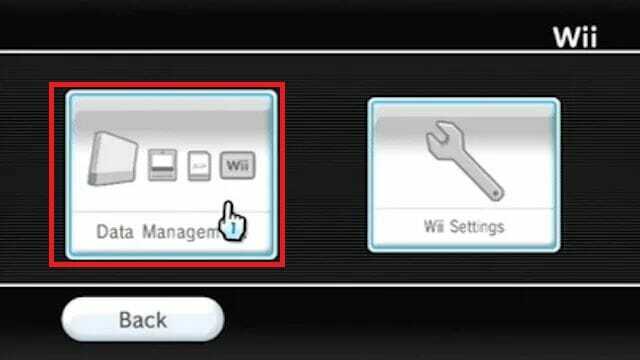
- Otvori Kanali karticu s gornje lijeve strane.
- Otvori SD kartica tab.
- Zatim umetnite SD karticu u Wii.
- Ako se zatraži učitavanje dol / vilenjak, kliknite Da.
- Kad se pojavi zaslon za učitavanje, pritisnite 1 kada to zatraži instalacijski program, a zatim odaberite Nastaviti.
- Odaberi Instalirajte kanal Homebrew opcija.
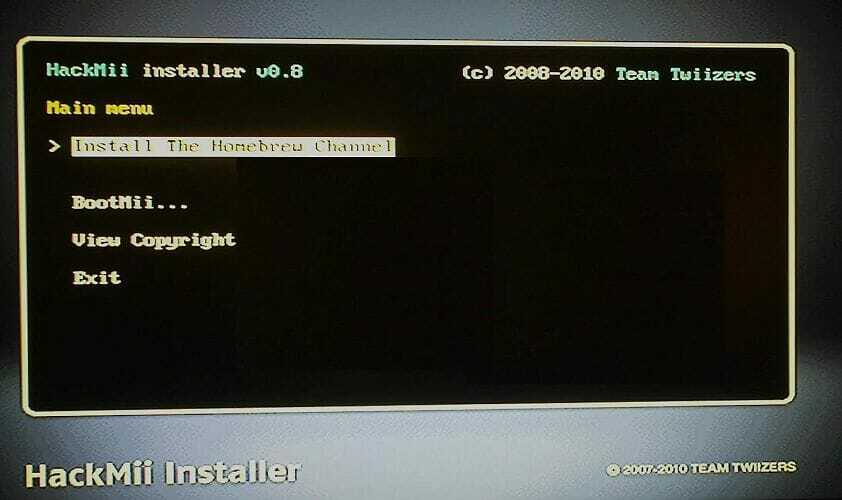
- Odaberi Nastaviti pa zatim pritisnite A.
- Po završetku instalacije pritisnite A.
- Odaberi Izlaz i pritisnite A.
- pritisni Dom gumb na Wii daljinskom upravljaču i odaberite Izlaz za ulazak u Wii izbornik.
Sada možete vidjeti Homebrew Channel naveden kao jedan od vaših kanala.
Instalirajte DVD Dump Tool

- Preuzmite DVD Dump Tool.
- Izvadite DVD Dump Tool i stavite ga u mapu aplikacija na SD kartici.
- Umetnite SD karticu u Wii.
- Pokrenite DVD Dump Tool s Homebrew Channel na Wii.
- Pritisnite gumb Desno na d-pad pa pritisnite A.
- Odaberite disk koji želite kopirati, kao što je Wii jednoslojni disk ili Dvoslojni disk Wii, i pritisnite A.
- Sada umetnite disk s igrom na svoju Wii konzolu.
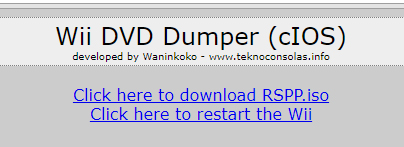
- Zabilježite Wii URL / IP adresa prikazano na ekranu.
- Otvorite web preglednik na računalu i unesite URL prikazan na Wii i pritisnite Enter.
- Na stranici Wii DVD Dumper kliknite Kliknite ovdje za preuzimanje RSPP.iso.
- Vaše će računalo početi preuzimati ISO na vaše računalo.
Bilješka: Brzina prijenosa može biti puno sporija, pa ćete možda morati čekati satima, ovisno o veličini igre.
2. Sigurnosna kopija pomoću Clean Rip

Za ovu metodu trebamo SD karticu ili USB upravljački program s najmanje 4,7 GB slobodnog prostora. Ako odlažete dvoslojni disk, upotrijebite SD karticu od 9,4 GB (najmanje).
Prije nego što nastavite s ovim koracima, provjerite jeste li slijedili gornje korake za instalaciju Homebrew Channel kako biste instalirali Homebrew Channel.
- Provjerite je li SD kartica formatirana sa FAT16 ili FAT32.
- Preuzmite Clean Rip zip datoteku.
- Izvucite zip datoteku CleanRip i stavite je u \ apps mapu na SD kartici.
- Umetnite SD karticu u Wii i pokrenite CleanRip s Homebrew Channel-a.
- Odaberite svoj uređaj na koji želite prebaciti igru - svoju USB ili SD karticu.
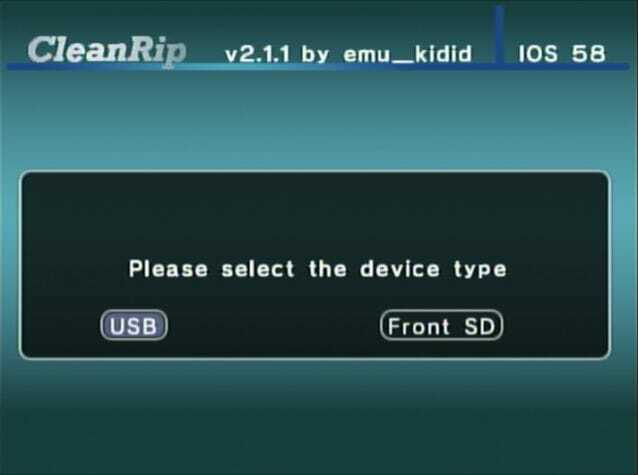
- Klik Da u sljedećem koraku.
- Umetnite Wii igru koju želite natrag gore u Wii konzolu.
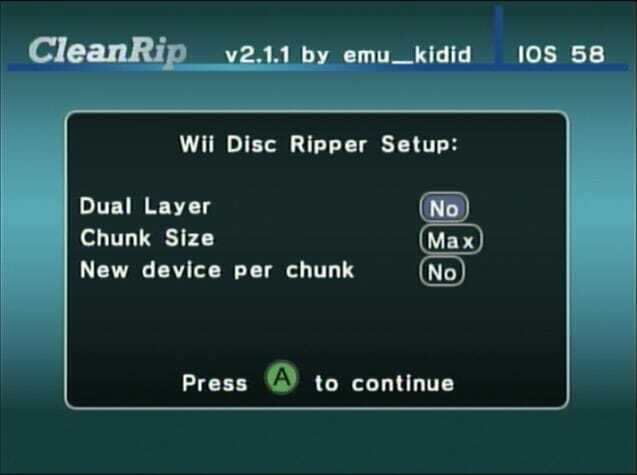
- Ako bacite dvoslojni disk, postavite ga Dvoslojni do Da. Pomoću naslova igre možete saznati koja igra ima dvoslojni disk uz malo pretraživanja na Internetu.
- Pritisnite A nastaviti.

- CleanRip će početi izbacivati disk na SD karticu ili USB pogon.
Postupak odlaganja može potrajati, pa pričekajte dok ne završi. Nakon završetka možete ISO datoteku premjestiti na računalo i spremiti je kao sigurnosnu kopiju.
To je to. Slijedom bilo koje od gornje dvije metode, na svoje računalo možete jednostavno napraviti sigurnosnu kopiju Wii igara. Imajte na umu da će ovi koraci raditi samo na Wii konzolama s Wii izbornikom verzije 4.2 ili starijim.
![5 najboljih sigurnosnih kopija softvera za Mac OS X [Besplatno i plaćeno] • MacTips](/f/29797cbae674080f58614392f150b25d.jpg?width=300&height=460)
![5 najboljih softverskih alata za sigurnosno kopiranje zrcala [besplatno i plaćeno]](/f/2adaadcf0a24e678aa2093948920d265.webp?width=300&height=460)
![Najbolji softver za sigurnosne kopije za Synology NAS [Top Solutions]](/f/8baed7753b3751c158bc6120bbbae2ff.jpg?width=300&height=460)